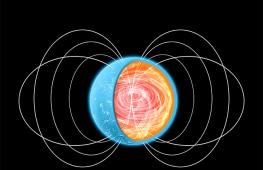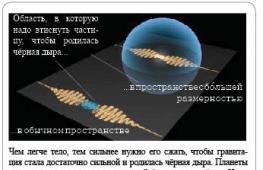SD 메모리 카드는 어떻게 작동하나요? 구매를 망치지 않도록 SD 메모리 카드에 대해 알아야 할 모든 것.
업무와 오락에 필요한 정보의 양은 나날이 증가하고 있습니다. 사진과 비디오 파일의 품질이 향상되고 그에 따라 "무게"도 증가합니다. 결과적으로 우리 장치, 특히 예산 부문의 장치에 내장된 메모리가 매우 부족합니다. 이 문제는 특히 탈착식 배터리가 장착된 휴대폰에서 쉽게 해결할 수 있습니다. 이 기사에서는 그 이유, 예산에 맞게 휴대폰용 메모리 카드를 선택하는 방법 및 기타 많은 질문에 대해 논의할 것입니다.
메모리 카드. 이게 뭔가요?
일반적으로 메모리 카드는 작은 검은색 직사각형이지만 때로는 모습은 다르다. 모델에 따라 메모리 용량이 다릅니다. 다양한 가제트의 최신 모델은 한 가지 유형의 메모리 카드, 즉 microSD만 사용하지만 그 중 상당수가 있습니다. 많은 수의.
예전에는 언제 휴대폰추가 메모리를 확보하자마자 각 제조업체는 다른 제조업체와 다른 자체 형식을 만들려고 노력했습니다. 예를 들어 LG 휴대폰의 메모리 카드는 Nokia에 설치할 수 없습니다. 시간이 지남에 따라 이러한 추세는 물론 특정 충전 커넥터도 점차 사라졌습니다. 스마트폰을 바꾼 후 이제 이 중요한 액세서리를 다시 구매할 필요가 없기 때문에 여기에는 장점이 있습니다.
얼마나 많은 볼륨이 필요합니까?
SD 카드에 필요한 용량에 관해서는 먼저 가장 자주 작업하는 파일이 무엇인지 자문해야 합니다. 최소한 어느 정도 방향을 잡기 위해 우리가 익숙한 파일의 대략적인 크기를 보여주는 다음 목록을 살펴볼 수 있습니다.
- 멜로디 또는 트랙 - 3~10MB.
- 사진 - 1~5MB.
- 영화(품질에 따라 다름)는 700MB에서 수 기가바이트까지입니다.
고품질 콘텐츠만 사용하는 데 익숙하다면 32GB 이상의 메모리 카드를 고려해야 합니다. 작은 재생 목록과 현재 사진을 저장하는 데에만 카드가 필요한 경우 위의 정보를 사용하여 볼륨을 쉽게 계산할 수 있습니다. 사진의 양이 많으면 내부 공간이 충분하지 않아 메모리 카드가 필요하다고 확실히 말할 수 있습니다. 2GB의 메모리를 갖춘 휴대폰은 현대 청소년이 촬영하는 데 익숙한 동영상과 사진 수를 저장할 수 없습니다.

새 메모리 카드의 용량에 관한 기능
아마도 이전에 메모리 카드나 플래시 드라이브를 접해본 모든 사람은 제조업체에서 명시한 것보다 공간이 약간 적다는 것을 알았을 것입니다. 이 문제는 왜 발생하며 해결할 수 있습니까?
실제로는 문제가 없습니다. 그 이유는 컴퓨터나 전화에 의한 컴퓨팅 공간의 원리에 있다. 예를 들어 1킬로그램에 1000그램이 있기 때문에 우리는 모든 양에 1000을 곱하는 데 익숙합니다. 그러나 컴퓨터 세계계산을 조금 다르게 하여 1024라는 숫자를 1로 간주하기 때문에 1000개당 24바이트가 누락되어 이런 오류가 발생하게 됩니다. 따라서 이러한 "부족"에 대해 제조업체를 비난해서는 안되며 메모리가 "절감"된 SD 메모리 카드는 실제로 매우 정상입니다.

메모리 카드 클래스 란 무엇입니까?
모든 메모리 카드는 용량뿐만 아니라 클래스별로도 구분됩니다. 따라서 휴대폰용 메모리 카드를 선택하는 방법을 결정할 때 이 매개변수를 잊지 마십시오. 클래스는 정보가 기록되는 속도를 표시합니다. 다양한 클래스의 카드가 있지만 저희 매장에서 가장 인기 있는 카드는 4, 10, U1입니다.
실제로 디지털 클래스에서는 모든 것이 명확합니다. 4는 각각 최대 4MB/s의 쓰기 속도와 같고, 10은 최대 10MB/s와 같습니다. U1 클래스의 경우 제조사가 최대 10MB/s의 속도를 약속하지 않기 때문에 조금 더 흥미롭습니다. 그러나 가능한 최대 속도는 현장에서 확인해야 합니다. 이 클래스는 새로운 표준으로 간주되며 이 클래스가 표시된 SD 메모리 카드는 다음과 같은 차이점이 있습니다. 더 나은 면전임자로부터.
위의 것 외에도 디지털 클래스 SD 카드 2 및 6과 차세대 클래스 U3도 있습니다. 디지털은 이전 제품과 다르지 않습니다. 즉, 최대 녹음 속도와 동일한 방식으로 대응합니다. 클래스 U3은 다음과 같은 것으로 간주됩니다. 이 순간최고 수준이며 30MB/s 이상의 속도로 정보를 쓸 수 있습니다. 하지만 그럼에도 불구하고 높은 레벨스마트폰의 개발에는 아직까지는 그러한 고속이 필요하지 않으므로 자세히 고려하지 않겠습니다.

어느 것이 필요합니까?
각 클래스의 메모리 카드를 어떤 용도로 사용할 수 있는지 살펴보겠습니다. 이것은 휴대폰용 메모리 카드를 선택하고 실수하지 않는 방법을 향한 또 다른 단계가 될 것입니다.
- 클래스 2 메모리 카드는 데이터 저장용으로 설계되었으며 가장 느리고 가장 빠른 속도를 나타냅니다. 저렴한 옵션. 음악 및 비디오 파일을 녹음할 수 있지만 녹음 프로세스 자체가 상당히 길어집니다. 고화질 영상 시청 시 문제가 발생할 수 있습니다.
- 클래스 4 메모리 카드가 가장 인기 있고 일반적입니다. 멀티미디어 파일과 관련된 저가형 휴대폰 및 스마트폰의 속도 요구 사항을 완벽하게 충족합니다. 그래도 게임이나 프로그램에는 사용하지 않는 것이 좋습니다.
- 클래스 6 메모리 카드는 이미 일부 전자 장치의 내부 메모리를 대체할 수 있으며 모든 유형의 파일을 기록하고 저장하도록 설계되었습니다.
- 클래스 10 메모리 카드는 가장 빠른 카드 유형으로 모든 스마트폰에서 최대 용량을 사용할 수 있습니다. 비디오를 녹화할 수 있습니다. 높은 해상도정보의 고속 기록이 필요한 기타 작업을 수행합니다.
- U1 클래스 메모리 카드는 향상된 클래스 10으로 쓰기 속도가 약간 더 빠르고 읽기 속도가 훨씬 빨라서 프로그램 파일에 사용할 수 있습니다. 그 결과 로딩 속도가 훨씬 빨라지기 때문입니다.
- U3 클래스 메모리 카드는 4K 해상도로 비디오를 녹화할 때만 특성이 필요하고 비용이 매우 높기 때문에 거의 사용되지 않습니다.

장치가 지원하는 최대 메모리 카드 용량은 얼마입니까?
종종 대부분의 제조업체는 휴대폰이나 스마트폰의 특성에 가젯에 설치하는 데 권장되는 메모리 카드 크기를 표시합니다. 그러나 때로는 이 정보가 직접적으로 표시되지 않고 인코딩을 사용하여 표시되는 경우도 있습니다. 다른 유형카트. 기기 사양을 살펴보고 어떤 카드가 지원되는지 확인해 보는 것이 좋습니다. 거기에는 다음과 같은 내용이 기록될 수 있습니다.
- microSD 카드는 용량이 4GB 이하인 휴대폰용 마이크로 메모리 카드를 설치해야 하는 오래된 표준입니다. 때때로 일부 중국 제조업체는 최대 8GB의 카드가 동일한 표시로 지원되지만 더 이상 지원되지 않는다고 기록합니다.
- microSDHC 카드는 오늘날 저가형 휴대폰과 스마트폰에서 가장 일반적인 형식입니다. 대부분의 사용자에게 충분한 최대 32GB의 카드로 메모리를 확장하는 기능을 제공합니다.
- microSDXC 카드는 최대 2TB의 볼륨을 처리할 수 있는 새로운 형식입니다. 종종 이 크기의 카드는 매우 비쌀 수 있지만 매우 인기 있고 저렴하며 기능적인 솔루션은 64GB 또는 128GB의 추가 메모리를 설치하는 것입니다.

제조업체를 결정하는 방법
사실, 다른 제조업체의 메모리 카드 간에는 큰 차이가 없습니다. 그들은 모두 매우 신뢰할 수 있으므로 선택 시 최종 중요한 논점은 가격이나 매력적인 외관일 수 있습니다. 위에서 설명한 대로 카드의 속도는 클래스에 따라 다릅니다.
때로는 오래된 장치에서는 가젯의 최대 용량을 갖춘 메모리 카드가 모든 제조업체에서 작동하지 않는 상황이 있습니다. 이 장치 또는 해당 장치의 개발자조차도 이것이 무엇과 관련되어 있는지 대답할 수 없습니다. 예를 들어 이전에 포럼에서 비슷한 질문이 논의되었습니다. 일반 메모리 카드를 구입했는데 가까운 거리에서는 볼 수 없었지만 다른 장치에서는 문제없이 작동했습니다. 따라서 메모리 카드를 구입할 때는 해당 카드에 맞는 장치를 가져가는 것이 가장 좋습니다. 이렇게 하면 잘못된 액세서리 반품과 관련된 불필요한 스트레스를 피할 수 있습니다.

메모리 카드 설치 지침
카드 자체를 배치하는 방법과 위치는 종종 장치의 사용자 지침에 기록되어 있습니다. 그러나 종종 또 다른 것이 누락됩니다. 중요한 점. 일부 장치는 일반적인 형식 중 하나의 파일 시스템을 사용하여 카드에 기록된 데이터를 쉽게 읽을 수 있습니다. 그러나 장기간 사용하면 오류가 발생하여 중요한 정보가 손실될 수 있습니다.
이런 일이 발생하지 않도록 하려면 설치 직후 카드에 데이터가 없는 상태에서 휴대폰이나 스마트폰을 사용하여 직접 포맷하는 것이 좋습니다. 이 작업을 게으르게 수행하지 마십시오. 나중에 불필요한 걱정으로부터 보호받을 수 있기 때문입니다. 이것으로 휴대폰용 메모리 카드 선택 방법에 대한 권장 사항을 마칩니다. 이 액세서리를 구입하는 데 아무런 문제가 없기를 바랍니다.
아쉽게도 Android 기기의 내부 저장소에 공간이 부족합니다. 최근에운영 체제 자체의 기능이 개발됨에 따라 많은 프로그램과 게임이 무료 리소스와 가젯의 메모리 양을 훨씬 더 요구하게 되었기 때문에 매우 강하게 느껴집니다. 그래서 많은 사람들이 이동식 SD 카드를 사용합니다. 하지만 항상 메모리 카드에 Android 애플리케이션을 설치하고 싶어하는 것은 아닙니다.
일반 설치 정보
Android OS의 모든 버전에서는 기본적으로 메모리 카드에 애플리케이션을 설치할 수 없습니다. 원칙적으로 장치 자체와 OS 버전이 이 기능을 지원한다면 바퀴를 다시 만들 필요가 없습니다. 설정을 조금 살펴본 후 자신만의 매개변수를 설정할 수 있습니다.
이는 상대적으로 짧고 간단한 프로세스이므로 나중에 자세히 설명하겠습니다. 다른 방법으로 메모리 카드에 애플리케이션을 설치할 수 있습니다. 지금은 이러한 상황에 집중해 보겠습니다.
메모리 카드에 애플리케이션 다운로드
설치 문제를 해결하기 전에 이동식 장치에 콘텐츠를 다운로드하는 것을 고려해 봅시다. 사실 Android에서는 대부분의 경우 메모리 카드에 애플리케이션을 설치하는 것이 설치 배포판을 다운로드하는 프로세스와 밀접한 관련이 있어야 합니다. 대용량.

거의 모든 Android 장치는 OS 자체 버전이나 설치된 펌웨어에 관계없이 SD 카드에 콘텐츠를 다운로드하는 기능을 지원합니다. 메모리 카드에 파일을 저장할 위치를 설정하려면 예를 들어 인터넷 브라우저에 로그인하고 고급 설정에서 이동식 미디어를 저장 위치로 지정하면 됩니다. 사진을 만드는 경우에도 응용 프로그램 자체의 설정을 사용하여 구성해야 하는 경우에도 마찬가지입니다.

노트북을 사용하여 애플리케이션을 다운로드한 다음 SD 카드에 복사하면 더욱 쉽게 할 수 있습니다. 원칙적으로 다운로드 위치는 모든 파일 관리자에서 변경할 수도 있습니다.
SD 카드에 애플리케이션을 설치하고 재배치하는 방법
이제 가장 중요한 것에 대해. 설치되었거나 이미 설치되어 있음 설치된 애플리케이션메모리 카드에서 그렇게 어렵지 않습니다. 우선, 기기 자체가 이러한 기능을 지원하는지 확인해야 합니다. 또한 이동식 미디어로의 응용 프로그램 전송 및 설치가 가젯 제조업체에 의해 차단되는 경우도 있습니다. 이 경우 어떻게 해야 합니까?
Android OS의 경우 여러 가지 방법으로 메모리 카드에 애플리케이션을 설치할 수 있습니다. 예를 들어 먼저 표준 방법을 사용하여 프로그램이나 게임을 설치할 수 있습니다. 내부 저장소을 누른 다음 다른 위치(이 경우 SD 카드)로 이동합니다.
카드에 직접 설치하려면 타사 유틸리티를 사용할 수 있습니다. 대부분의 경우 Android용 애플리케이션을 만드는 것은 해당 애플리케이션을 다른 위치로 설치하거나 전송할 수 있다는 것을 의미합니다.
시스템 설정 사용
이동식 미디어에 Android 애플리케이션을 설치해야 하는 경우 먼저 몇 가지 측면을 고려해야 합니다. 우선 설정으로 이동하여 "응용 프로그램" 항목을 선택한 다음 응용 프로그램 설정으로 이동해야 합니다. "SD 카드로 이동"이라는 특별한 줄이 있습니다. 장치가 설치되어 있는 경우 내부 저장소애플리케이션이 이 기능을 지원하는 경우 전송은 몇 분 내에 완료되며, 그 후 전송된 각 프로그램이나 게임에 대해 활성화된 "휴대폰으로 이동" 버튼이 나타납니다.

이미 명확한 바와 같이 Android OS에서는 전송 프로세스가 완료된 후 메모리 카드에서 애플리케이션이 실행됩니다.

그러나 기뻐하기 위해 서두르지 마십시오. 때로는 모바일 장치 자체와 Android 애플리케이션 생성이 모두 이러한 기능의 사용을 제공하지 않는 경우가 있습니다. 또한 루트 권한이나 "수퍼유저" 모드 사용이 필요할 수도 있습니다.
최고의 프로그램
오늘날 직접 게임이나 게임을 이동식 미디어로 전송하는 프로그램이 많이 있습니다. 일반적으로 이러한 유형의 거의 모든 프로그램은 프리웨어로 분류됩니다. 사실, 여기에서 일부 유틸리티는 사용하기가 매우 쉽고 일부 유틸리티는 사용하기 쉽다는 사실에 주목할 가치가 있습니다. 전문 프로그램무엇이 무엇인지 알아내기 위해서는 그것을 가지고 고민해야 할 것입니다.
가장 중 간단한 수단프로그램을 이동식 미디어로 전송하려면 AppMgr Pro와 같은 널리 사용되는 패키지를 참고할 수 있습니다.

이 애플리케이션은 설치된 애플리케이션의 데이터를 자동으로 분석한 후, 그 결과를 정렬된 목록 형태로 제공하며, 메모리 카드에 쉽게 전송할 수 있는 안드로이드 애플리케이션을 별도로 식별합니다. 필요한 애플리케이션을 선택하고 조치를 확인한 후 시스템 손상 없이 자동으로 전송이 수행됩니다.

그다지 흥미로운 것은 Link2SD 유틸리티입니다. 그러나 일반 사용자는 예를 들어 MiniTool Partition Wizard Home Edition 소프트웨어 패키지를 사용하여 카드를 컴퓨터의 파티션으로 분할해야 하기 때문에 꽤 오랜 시간 동안 이를 처리해야 합니다. ), 두 번째는 ext2입니다(장치 및 "OS" 버전에 따라 ext3/ext4일 수 있음). 휴대용 또는 설치된 프로그램이 저장되는 것은 두 번째 섹션입니다.
가장 극단적인 경우는 다음과 같습니다. 휴대 기기 USB 인터페이스를 통해 컴퓨터 또는 노트북에 연결됩니다. 메모리 카드에 애플리케이션을 설치하려면 먼저 스마트폰과 컴퓨터에 모두 프로그램을 설치해야 합니다. 연결 및 동기화 후, 컴퓨터 단말기의 제어 프로그램 창에서 직접 애플리케이션을 설치할 수 있습니다.

이러한 유형의 소프트웨어 제품이 많이 있습니다. 예를 들어 Mobogenie 또는 My Phone Explorer를 강조해야 하며 두 번째 유틸리티는 Android 장치뿐만 아니라 지원합니다. 이러한 프로그램으로 작업하는 것은 매우 간단합니다. 설치 파일을 선택하고 프로그램의 설치 위치를 지정하기만 하면 됩니다(해당 장치와 프로그램 모두에 대해 이러한 지원이 가능한 경우).
메모리 카드에 프로그램 강제 설치
어떤 경우에는 다른 비표준 방법을 사용해 볼 수도 있습니다. Android 운영 체제에서는 이 방법을 사용하여 메모리 카드에 애플리케이션을 설치하는 것을 강제 설치라고 합니다.
프로세스 자체의 본질은 PC에 ADB RUN 프로그램을 설치하는 것입니다. 스마트폰에서 USB 포트를 통해 연결하는 경우 활성화해야 합니다.

컴퓨터에서 애플리케이션을 시작한 후 다음 명령을 입력해야 합니다.
Su - 존재하는 경우(없는 경우 명령을 건너뜁니다)
오후 getInstallLocation(기본값은 "0").
오후 getInstallLocation 1- 장치 자체 메모리에 설치.
오후 getInstallLocation 2- 메모리 카드에 설치.
오후 getInstallLocation 0- 기본 설정으로 돌아갑니다.
원칙적으로 팀이 많지는 않지만 이것이 가장 많지 않다는 것을 직접 알 수 있습니다. 편리한 방법. 어떤 경우에는 다른 방법이 도움이 되지 않을 때 매우 효과적으로 사용할 수 있습니다.
애플리케이션 성능 문제
Android OS에서는 메모리 카드에 프로그램을 설치하는 것이 전부는 아니라고 믿어집니다. 애플리케이션을 설치하거나 마이그레이션한 후에는 이를 실행하고 테스트해야 합니다. 실행이 되지 않거나 프로그램이 정상적으로 작동하지 않으면 위의 단계를 처음부터 반복해야 합니다. 애플리케이션을 초기 위치로 이동하고 그곳에서 성능을 확인해 볼 수 있습니다. 모든 것이 정상이라면 문제는 프로그램이나 메모리 카드에 있거나 잘못 수행된 전송 또는 설치 작업에 있는 것입니다.
결론
요약하자면, 여기서는 애플리케이션을 이동식 메모리 장치로 전송하고 설치하는 가장 간단하고 일반적인 방법을 논의했다고 말할 수 있습니다. 당연히 각 유틸리티에는 휴대용 또는 설치된 프로그램뿐만 아니라 고유한 특성이 있습니다. Android OS 버전이나 펌웨어는 물론 모바일 장치의 다양한 수정도 매우 중요한 역할을 할 수 있습니다. 그러나 대부분의 경우 적어도 한 가지 방법이 많은 사람들에게 효과적입니다.
MicroSD 카드를 실제 스토리지 확장으로 사용하고 거기에 앱을 설치하고 싶나요? 이렇게 하려면 내부 메모리로 포맷해야 합니다. 대부분의 휴대폰에서 이 작업을 수행하는 것은 매우 쉽지만 불행히도 Sony, LG 또는 Samsung과 같은 일부 제조업체에는 기본적으로 이 기능이 없습니다. 하지만 스마트폰에 Android Marshmallow 이상이 탑재되어 있으면 명령줄을 사용할 수 있습니다. 그러나 이후에는 Android 업데이트를 피하세요. 이 기사에서는 메모리를 올바르게 결합하는 방법을 알려 드리겠습니다.
이동 :
쉬운 방법
운이 좋다면 스마트폰을 사용하면 PC에 연결하지 않고도 이 작업을 수행할 수 있습니다. 더 많이 사용한다면 이 방법이 유일한 희망이 될 것입니다. 새로운 버전안드로이드(7.0 Nougat 또는 8.0 Oreo). 확인 방법은 다음과 같습니다.
- 에 SD 카드를 설치하세요. 안드로이드 폰그리고 인식될 때까지 기다리세요
- 열려 있는 설정 > 저장소
- SD 카드 이름을 탭합니다.
- 화면 오른쪽 상단에 있는 세 개의 수직 점을 탭하세요.
- 딸깍 하는 소리 "설정" .
- 선택하다 내부 메모리로 포맷.
- 딸깍 하는 소리 "청소 및 포맷"
- 그러면 Android에서 데이터를 전송하라는 메시지를 표시합니다.
스마트폰에서 이 작업을 허용하지 않으면 프로세스가 더 어려워집니다. 우리는 아래에서 그것에 대해 알아볼 것입니다.
휴대폰에서 microSD를 내부 저장소로 포맷하는 것이 허용되지 않는 경우 수행할 작업
일부 스마트폰 제조업체에서는 일반 Android 기능을 비활성화하고 있습니다. microSD 포맷내부 메모리로 사용하여 휴대폰에서 해당 기능을 숨길 수 있습니다. 하지만 여전히 활성화할 수 있습니다. 이 과정루트 권한 없이 PC를 사용합니다.
정확한 단계는 다음에 따라 다릅니다. 안드로이드 버전너의 폰. 이 방법은 Android 6.0 Marshmallow 및 Android 8.0 Oreo에서는 잘 작동했지만 Android Nougat에서는 어려움을 겪었습니다.
Android 6.0 Marshmallow를 사용하는 휴대폰의 경우
MicroSD 카드를 내부 메모리로 포맷하면 애플리케이션 전체를 해당 카드에 저장할 수 있습니다. 즉, 애플리케이션을 다운로드하면 전체 크기 2GB이면 SD 카드에 2GB의 공간이 있어야 합니다. 그러나 MicroSD 카드를 백업용으로만 포맷하면 쓰기 때문에 메모리가 부족해집니다. PLATYPUS_DIARRHEA레딧에서.
메뉴 옵션이 보이지 않는다고 해서 작동하지 않는다는 의미는 아닙니다. Reddit에 게시된 지 며칠 후 명령줄을 통해 Galaxy S7의 내부 메모리로 MicroSD 카드를 포맷할 수도 있다는 사실이 알려졌습니다. 우리는 지침을 성공적으로 테스트했습니다. 삼성 갤럭시 Android 6.0 Marshmallow를 실행하는 S7, Sony Xperia Z5 및 LG G4.
세 스마트폰 모두 기본적으로 또는 업데이트 후에 Android 6.0 Marshmallow를 실행하며 MicroSD 카드 슬롯이 있습니다. 또한 MicroSD 카드를 내부 메모리로 포맷하는 메뉴 옵션이 없습니다. 이 기능은 모든 Moto 스마트폰의 HTC One A9 및 Motorola에서만 사용할 수 있습니다.

삼성, LG, 소니는 왜 이 항목을 숨겼나요? 스마트폰 3대를 각각 컴퓨터에 연결했는데, 각각 1개의 MicroSD 카드가 들어 있었습니다.
그런 다음 내 블로그에 설명된 명령을 입력했습니다. 명령 프롬프트 창을 열고 스마트폰을 연결하면 첫 번째 명령을 입력할 수 있습니다.
- adb 쉘
이제 명령줄을 실행할 준비가 되었습니다. 시스템 명령당신의 스마트폰에서. 이 경우 SD 카드 또는 그 일부를 내부 메모리로 포맷하려고 합니다. Sony, Samsung 및 LG가 GUI에서 이 옵션을 거부하더라도 콘솔을 통해 이 명령을 실행할 수 있습니다. 하지만 먼저 SD 카드 ID가 필요합니다. 다음 명령을 사용하여 찾을 수 있습니다.
- sm 목록 디스크
내 경우에는 디스크가 호출됩니다. 179.64 . 아마도 당신의 것은 다를 것입니다. 정확한 아이디를 참고해주세요. 다음 명령에서는 MicroSD 카드를 포맷하고 파티션을 나누겠습니다. 귀하의 콘텐츠는 삭제됩니다. 카드에 중요한 파일이 있으면 다른 드라이브나 컴퓨터에 복사하세요. MicroSD 카드를 스마트폰에 항상 보관하고 싶다면 이제 모든 메모리를 분할할 수 있습니다. 이렇게 하려면 다음을 입력하십시오.
- sm 파티션 디스크:179.64 개인
작업에는 메모리 카드 용량에 따라 몇 초 또는 몇 분이 소요됩니다. 다른 장치가 읽을 수 있도록 특정 비율만 사용하려면 비공개 섹션에서 제외해야 합니다. 50:50 분할 명령은 다음과 같습니다.
- sm 파티션 디스크:179.64 혼합 50
이것이 폴 오브라이언의 리더십의 끝이지만, 임무의 끝은 아닙니다. 이제 다시 할당된 메모리를 사용하려면 애플리케이션과 데이터도 마이그레이션해야 합니다. 메뉴의 '저장' 섹션을 통해 이 작업을 수행할 수 있습니다. 안드로이드 설정. MicroSD 카드를 선택한 다음 맨 위로 이동 오른쪽메뉴를 누르고 "데이터 이동". 분할하기 전에는 이 메뉴 항목을 선택할 수 없습니다.

이제 다운로드한 모든 애플리케이션이 MicroSD 카드에 완전히 기록됩니다. 시스템 응용프로그램과 업데이트만 내부 메모리를 사용합니다. 즉, 공간 부족으로 인해 오류 메시지가 표시되지 않습니다.

Android Oreo가 탑재된 스마트폰
최근 Android 업데이트로 인해 규칙이 약간 변경되었지만 ADB에서는 이 방법을 계속 사용할 수 있습니다. 위의 방법을 사용하여 ADB 작업을 시작하지만 입력 후 쉘 adb특정 값을 설정하라는 메시지가 표시됩니다.
microSD 카드를 포맷하는 기능을 잠금 해제하려면 다음 줄을 입력하십시오. 내부 저장소휴대전화에서:
G8141:/ $ sm set-force-adoptable true
G8141:/ $ sm 목록 디스크
- 디스크:179.0
G8141:/ $ sm 파티션 디스크:179.0 개인
G8141:/ $ sm set-force-adoptable false
G8141:/$ 종료
우리는 Android 8.0 Oreo를 실행하는 Sony Xperia XZ Premium에서 이 방법을 테스트했으며 작동했습니다. 아래 스크린샷에서는 내부 메모리로 설치된 16GB microSD 카드를 볼 수 있습니다.

시스템 업데이트 및 Nougat 관련 문제
일부 독자들은 위 방법을 사용한 후 Android 6.0에 시스템 업데이트를 설치하는 데 어려움이 있다고 보고했습니다. 이후에는 Android 7.0 Nougat로 업데이트할 수 없습니다. 마이크로SD 설치내부 메모리로. Android 7.0 Nougat를 실행하는 테스트 장치는 위에 표시된 콘솔 명령에도 응답하지 않습니다.
온라인 문서가 부족하기 때문에 시스템을 업데이트하기 전에 여러 작업을 수행하는 것만 권장할 수 있습니다. 사진이나 음악을 컴퓨터나 클라우드에 백업하고 SD 카드와 스마트폰의 메모리를 최대한 확보하세요.
불필요한 애플리케이션을 제거하고 데이터를 내부 메모리로 되돌립니다. 그런 다음 MicroSD 카드를 이동식 저장소로 포맷하세요. 그래야만 Android 업데이트를 안전하게 설치할 수 있습니다.
문제는 무엇입니까?
MicroSD 카드는 스마트폰 내장 메모리만큼 빠르지는 않습니다. 따라서 저렴한 카드에 돈을 낭비하지 말고 대신 합리적인 읽기 처리량을 갖춘 메모리 카드를 구입하십시오. 익스트림 프로그리고 Sandisk의 MicroSD는 가격 대비 품질 측면에서 가장 좋은 것으로 나타났습니다. 74MB/s 쓰기 처리량을 사용하면 지연이 발생하지 않습니다. 이러한 카드는 내부 메모리로 설치하는 데 가장 적합합니다.
흥미롭게도 LG G4만이 확장 메모리를 올바르게 읽을 수 있었습니다. 삼성은 부자연스러울 만큼 메모리 점유량이 많은 모습을 보였고, 소니의 메모리는 심지어 마이너스 수준이었다. 하지만 저희는 별다른 문제가 없었고 컴퓨터에 연결했을 때에도 메모리의 일반적인 부분만 볼 수 있었고 특정 부분은 볼 수 없었지만 모든 데이터에 제대로 접근할 수 있었습니다. 시스템이 업데이트된 경우에만 문제가 발생했습니다(위 참조).
메모리 확장: 완전 성공
위에서 설명한 모든 스마트폰에 대해 동일한 내구성 테스트를 거쳤습니다. 우리는 설치했습니다 파이널 판타지모든 장치에서 IX. 게임 크기는 1.8GB입니다. 설치 후에는 내장 메모리와 SD 카드, 두 가지 유형의 메모리 중 어떤 메모리가 사용되었는지 쉽게 확인할 수 있습니다. 모든 경우에 SD 카드에 설치하면 공간이 1.8GB 줄어듭니다. 완전한 데이터 마이그레이션이 불가능하기 때문에 외부 메모리로 포맷된 SD 카드에서는 이 정도의 성공을 달성할 수 없습니다.
스크린샷의 내부 메모리와 SD 카드 메모리 값을 비교하여 확인하세요.

microSD 카드를 제거하면 어떻게 되나요?
물론 문제는 MicroSD 카드가 시스템에서 사라지면 어떻게 되는지입니다. 실제로는 생성됩니다. 심각한 문제귀하의 애플리케이션을 위해. 결국 그들은 더 이상 자신의 데이터에 접근할 수 없게 됩니다. 당신의 섹션 이후 운영 체제공장 초기화 정보는 여전히 내부 메모리에 저장되어 있으므로 SD 카드를 제거하거나 파손하면 문제가 발생할 수 없습니다. 큰 피해. MicroSD 카드를 제거하면 애플리케이션 아이콘이 사라졌다가 다시 설치하면 다시 나타났습니다.
SD 카드를 분실하거나 파손하면 데이터가 손실됩니다. 내부 메모리로 암호화되어 있으므로 데이터를 복구할 가능성이 전혀 없습니다. 대신 정기적인 백업을 사용하세요. 이제 Marshmallow 스마트폰을 위한 저렴한 메모리 확장을 즐겨보세요.
내부 손상된 SD 카드를 안전하게 제거
스마트폰에서 SD 카드를 안전하게 제거하려면 위의 과정을 반대로 진행해야 합니다. 내부 메모리에 저장 공간이 충분하지 않을 수 있으므로 먼저 사진 및 기타 데이터를 다음과 같은 다른 저장 위치로 전송해야 합니다. HDD당신의 PC.
그런 다음 설정으로 돌아갑니다. "저장소 및 USB 드라이브"그리고 누르세요 "내부 메모리로 데이터 이동"메뉴에. 그런 다음 SD 카드를 외장 메모리처럼 포맷하세요. 데이터가 손실되지 않고 다른 장치에서 SD 카드를 사용할 수 있도록 두 단계(백업 및 포맷)를 모두 수행하세요.
대부분의 사람들에게 microSD는 단지 폼 팩터일 뿐이지만 실제로는 그렇지 않습니다. 모든 microSD 카드를 표준 슬롯에 쉽게 삽입할 수 있지만 카드마다 여러 면에서 다르기 때문에 모든 카드가 작동하는 것은 아닙니다.
체재
세 가지 SD 형식이 있으며 두 가지 폼 팩터(SD 및 microSD)로 사용할 수 있습니다.
- SD(마이크로SD) - 최대 2GB까지 드라이브하고 모든 장비에서 작동합니다.
- SDHC(마이크로SDHC) - 2~32GB의 드라이브, 다음이 있는 장치에서 작동 SDHC 지원그리고 SDXC;
- SDXC(마이크로SDXC) - 32GB~2TB(현재 최대 512GB)의 드라이브는 SDXC를 지원하는 장치에서만 작동합니다.
보시다시피, 하위 호환성그들은 가지고 있지 않습니다. 새로운 포맷의 메모리 카드는 기존 장비에서는 작동하지 않습니다.
용량
제조업체가 선언한 microSDXC 지원은 용량에 관계없이 이 형식의 카드에 대한 지원을 의미하지 않으며 특정 장치에 따라 다릅니다. 예를 들어 HTC One M9는 microSDXC와 함께 작동하지만 공식적으로는 최대 128GB의 카드만 지원합니다.
또 다른 중요한 점은 저장 용량과 관련이 있습니다. 모두 microSDXC 카드기본적으로 exFAT 파일 시스템을 사용합니다. Windows는 10년 이상 이를 지원해 왔으며 버전 10.6.5(Snow Leopard)부터 OS X에 등장했으며 Linux 배포판은 exFAT를 지원하지만 모든 곳에서 기본적으로 작동하지는 않습니다.
고속 UHS 인터페이스
 버전에 따라 UHS 카드 로고에 I 또는 II가 추가됩니다.
버전에 따라 UHS 카드 로고에 I 또는 II가 추가됩니다. SDHC 및 SDXC 카드는 장치의 하드웨어 지원을 통해 더 빠른 속도(UHS-I 최대 104MB/s 및 UHS-II 최대 312MB/s)를 제공하는 초고속 인터페이스를 지원할 수 있습니다. UHS는 이전 인터페이스와 역호환되며 이를 지원하지 않는 장치에서도 표준 속도(최대 25MB/s)로 작동할 수 있습니다.
2. 속도
 루카 로렌젤리/shutterstock.com
루카 로렌젤리/shutterstock.com microSD 카드의 쓰기 및 읽기 속도를 분류하는 것은 형식 및 호환성만큼 복잡합니다. 사양에서는 카드의 속도를 4가지 방식으로 설명할 수 있는데, 제조사에서는 이를 모두 사용하기 때문에 혼동이 많습니다.
스피드 클래스
속도 클래스는 초당 메가바이트 단위로 메모리 카드에 대한 최소 쓰기 속도와 연관됩니다. 총 4가지가 있습니다:
- 2등급- 2MB/s부터;
- 4등급- 4MB/s부터;
- 6급- 6MB/s부터;
- 10 반- 10MB/s부터.
 일반 카드의 표시와 유사하게 UHS 카드의 속도 등급은 라틴 문자 U에 맞습니다.
일반 카드의 표시와 유사하게 UHS 카드의 속도 등급은 라틴 문자 U에 맞습니다. 고속 UHS 버스에서 실행되는 카드에는 현재 두 가지 속도 등급만 있습니다.
- 클래스 1(U1)- 10MB/s부터;
- 클래스 3(U3)- 30MB/s부터.
속도 클래스 지정은 최소 진입 값을 사용하므로 이론적으로 두 번째 클래스의 카드는 네 번째 클래스의 카드보다 빠를 수 있습니다. 하지만 이 경우 제조업체는 이 사실을 더 명시적으로 표시하는 것을 선호할 가능성이 높습니다.
최대 속도
속도 클래스는 카드를 선택할 때 비교하기에 충분하지만 일부 제조업체에서는 설명에 사용합니다. 최대 속도 MB/s 단위이며 쓰기 속도(항상 더 낮음)가 아니라 읽기 속도인 경우가 더 많습니다.
이는 일반적으로 정상적인 사용에서는 얻을 수 없는 이상적인 조건에서의 합성 테스트 결과입니다. 실제로 속도는 여러 요인에 따라 달라지므로 이 특성에 의존해서는 안 됩니다.
속도 승수
또 다른 분류 옵션은 속도 승수입니다. 그것과 비슷하다, 광디스크의 읽기 및 쓰기 속도를 나타내는 데 사용되었습니다. 6x에서 633x까지 10개 이상이 있습니다.
1x 승수는 150KB/s입니다. 즉, 가장 간단한 6x 카드의 속도는 900KB/s입니다. 기껏해야 빠른 카드승수는 633x(95MB/s)가 될 수 있습니다.
3. 목표
 스테판포포프/shutterstock.com
스테판포포프/shutterstock.com 고려하여 올바른 카드를 선택하십시오. 특정 작업. 가장 크고 가장 빠른 것이 항상 최고는 아닙니다. 특정 사용 사례에서는 볼륨과 속도가 과도할 수 있습니다.
스마트폰용 카드를 구매할 때 속도보다 용량이 더 큰 역할을 합니다. 대용량 드라이브의 장점은 분명하지만 스마트폰에서 빠른 전송 속도의 장점은 실제로 느껴지지 않습니다. 왜냐하면 대용량 파일을 쓰고 읽는 경우가 거의 없기 때문입니다(4K 비디오를 지원하는 스마트폰이 없는 경우).
HD 및 4K 비디오를 촬영하는 카메라는 완전히 다른 문제입니다. 여기서는 속도와 볼륨이 모두 똑같이 중요합니다. 4K 비디오의 경우 카메라 제조업체는 다음을 사용할 것을 권장합니다. UHS 카드 U3, HD의 경우 - 일반 클래스 10 또는 최소 클래스 6.
사진의 경우 많은 전문가들은 불가항력적인 상황에서 모든 이미지가 손실될 위험을 최소화하기 위해 여러 개의 작은 카드를 사용하는 것을 선호합니다. 속도는 사진 형식에 따라 다릅니다. RAW로 촬영하는 경우 microSDHC 또는 microSDXC 클래스 UHS U1 및 U3에 투자하는 것이 합리적입니다. 이 경우 완전히 드러납니다.
4. 가짜
 jcjgphotography/shutterstock.com
jcjgphotography/shutterstock.com 아무리 사소하게 들리더라도 이제 원본 카드를 가장한 가짜 카드를 구입하는 것이 그 어느 때보다 쉬워졌습니다. 몇 년 전 SanDisk는 시중에 판매되는 SanDisk 메모리 카드의 3분의 1이 위조품이라고 주장했습니다. 그 이후로 상황이 많이 변했을 것 같지 않습니다.
구매할 때 실망하지 않으려면 다음을 따르십시오. 상식. 신뢰할 수 없는 판매자로부터의 구매를 삼가하고, 공식 가격보다 훨씬 낮은 "정품" 카드 제안에 주의하십시오.
공격자들은 포장을 위조하는 방법을 너무 잘 배워서 때로는 원본과 구별하기가 매우 어려울 수 있습니다. 특별한 유틸리티를 사용하여 확인한 후에만 특정 카드의 진위 여부를 확신을 가지고 판단할 수 있습니다.
- H2테스트- 윈도우용;
어떤 이유로든 메모리 카드 오류로 인해 중요한 데이터가 손실된 경험이 있다면 선택 시 더 많은 것을 선호하게 될 것입니다. 비싼 카드저렴한 "이름 없음"보다 잘 알려진 브랜드입니다.
데이터의 신뢰성과 안전성이 향상되는 것 외에도 브랜드 카드를 사용하면 빠른 속도와 보장(경우에 따라 평생 보장)을 받을 수 있습니다.
이제 SD 카드에 대해 알아야 할 모든 것을 알게 되었습니다. 보시다시피, 카드를 구매하기 전에 답변해야 할 질문이 많이 있습니다. 아마도, 최고의 아이디어가질 것이다 다양한 카드을 위한 다양한 요구. 이렇게 하면 예산을 불필요한 비용에 노출시키지 않고 장비를 최대한 활용할 수 있습니다.
우리의 컴퓨터화된 세계는 그들을 위한 모든 종류의 장치와 액세서리로 가득 차 있습니다. 따라서 모든 사람이 SD 카드가 무엇인지, 필요한 것이 무엇인지, 종류가 몇 가지인지 아는 것은 아닙니다.
메모리 카드와 그 특징
메모리 카드는 비휘발성 플래시 메모리 모듈이 내장된 작고 상당히 얇은 판입니다. 이는 해당 정보가 장치에서 제거되더라도 해당 정보가 유지됨을 의미합니다. 정보는 여러 번 삭제되고 다시 쓰여질 수 있습니다. 메모리 카드의 서비스 수명은 수십 년으로 계산됩니다. 그 중 일부에서는 특정 방법을 사용하여 정보를 보호할 수 있습니다.
메모리 카드의 종류
현재 시장에서 가장 많은 것을 찾을 수 있습니다. 다양한 방식메모리 카드. 이 기사에서는 가장 인기 있는 유형에 중점을 둘 것입니다.
SD(Secure Digital)는 가장 널리 사용되는 메모리 카드 유형입니다. 이는 많은 카메라, 구형 플레이어, 태블릿, 비디오 카메라, 포켓 컴퓨터 및 커뮤니케이터에 사용됩니다. 모든 컴퓨터 상점과 통신 상점에서 상당히 저렴한 가격으로 구입할 수 있습니다. 해당 카드의 최대 용량은 4GB입니다.
SDHC 카드에는 4GB보다 큰 모든 SD 메모리 카드가 포함됩니다. 이 유형카드가 다릅니다 더 빠른 속도일하다. 최대 용량은 32GB입니다. SDHC 카드를 구입하는 것이 바람직하지만 일부 구형 장치에서는 SDHC 카드가 작동하지 않는다는 점을 염두에 두십시오.
SDXC는 아직까지 받아들여지지 않은 새로운 표준입니다. 폭넓은 사용. 이러한 카드는 2TB에 달하는 엄청난 용량으로 구별되며 매우 고속데이터 기록. 가격이 상당히 높으며 자주 판매되지 않습니다. 또한 이 형식은 오늘날에도 여전히 소수의 장치에서 지원됩니다.
MiniSD는 SD와 유사하지만 크기가 더 작습니다. 이제는 다음으로 대체되었으므로 실제로 사용되지 않습니다. microSD 형식, 그래서 그것을 구입하는 것은 문제가 있고 비용이 많이 듭니다.
MicroSD는 크기가 작다는 점에서 SD와 다르며 가격도 저렴합니다. 사실, 한 가지 단점이 있습니다. 잃어버리기 쉽지만 다른 한편으로는 모든 장치의 모든 커넥터에 맞기 때문에 매우 편리합니다. 이제 SD 메모리 카드가 무엇인지, 어떤 유형을 구입할 수 있는지 알았으므로 카드를 선택할 때 혼란스러울 일은 없을 것입니다.